

iPhoneで撮影した動画をYoutubeに投稿して公開する方法を紹介します。
全部で7ステップです。
どのステップもカンタンな内容ですので、投稿する動画の準備ができたらステップ1から順番に取り組んでみてください。
iPhoneから動画をYoutubeに投稿する7ステップ
ステップ1 Googleにログインする
Youtubeに動画を投稿するためには、Googleにログインしている必要があります。
Googleのアカウントを持っていれば、このまま先に進んでください。
もしGoogleのアカウントを持っていないのであれば、Googleのアカウントを取得してください。アカウントは無料で取得できます。
Googleのアカウントの取得はこちら
(※https://accounts.google.com/SignUp)から
ステップ2 アップロードする動画を開く
iPhoneに保存している動画を開いてください。
iPhoneで撮影した動画は「写真」アプリから開くことができます。
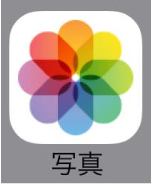
写真アプリの「アルバム」の中の「ビデオ」に撮影した動画が並んでいます。

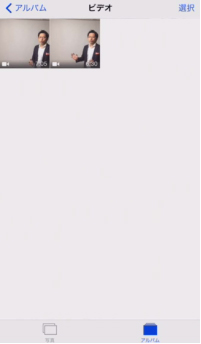
iphoneで撮影した動画のサムネイルが表示されるので、投稿したい動画を開きます。

表示された画面の左下にある連携ボタンをタップします。
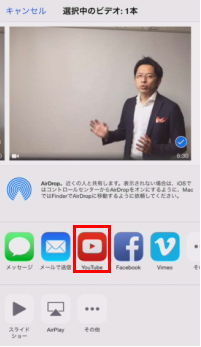
メッセージやFacebookなどのボタンが表示されます。その中からYoutubeを選択してください。
ステップ3 Youtubeにログインする
Youtubeボタンをタップすると、Googleアカウントへのサインイン画面が表示されます。
ステップ1で取得したGoogleアカウントでログインしてください。
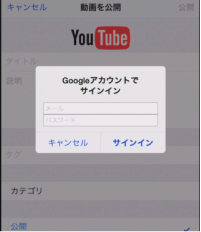
※すでにGoogleにログインしている場合は表示されません。
ステップ4 タイトルと説明文を書く
動画のタイトルと説明文を入力します。
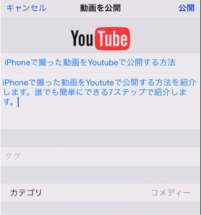
このタイトルや説明文は、YoutubeやGoogleで検索された時に検索対象となるので、必ず検索キーワードを含めたものにしてください。
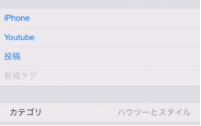
タグもタイトルと同じように、検索された時に見つけられるように設定するものです。
検索キーワードを意識したものを入力しましょう。
カテゴリーは動画の内容に合わせたものを選択してください。ピッタリのものがない場合は、近いものを選んでください。
ステップ5 公開範囲を決める
公開範囲を決めることができます。
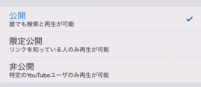
公開:誰でも再生できます。
限定公開:動画のURLを知っている人だけが再生できます。
非公開:特定のYoutubeユーザーのみ再生できます。
知らない人にも見てもらいたい場合は、「公開」を選んでください。
知人やお客さんのみに見てもらいたい場合は、「限定公開」を選んでください。
「非公開」は、Youtubeのアカウントにログインできる人のみ動画を見ることができます。
動画をすぐに公開したくない場合などには「非公開」を選択してください。
ステップ6 アップロードする
設定が完了したら、右上にある「公開」ボタンをタップしてください。
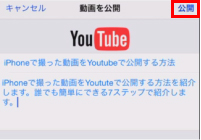
動画のアップロードが開始します。
ステップ7 動画を再生して確認する
アップロードが完了すると、公開完了をお知らせする画面が表示されます。
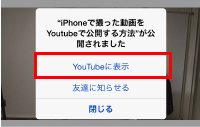
「Youtubeに表示」をタップしてください。
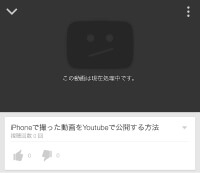
アップロード直後はまだ画像が表示されません。しばらく待つと表示されるようになりますので、時間を置いてからもう一度確認してください。
動画の長さにもよりますが、15分〜30分程度で確認できるようになります。

このように動画が再生されるようになればOKです!
Youtubeへの投稿が失敗するときの原因
Youtubeへの投稿が失敗するときは、次のような原因があるかもしれません。
それぞれチェックしてみてください。
原因1 動画の長さが15分以上ある
Youtubeに投稿できる動画の長さは、初期設定では15分までとなっています。
15分以上の動画を投稿しようとするとエラーになってしまいます。
15分以上の動画を投稿したい場合は、上限を引き上げる設定をする必要があります。
設定の仕方はこちら
(※https://support.google.com/youtube/answer/71673)をご覧ください。
原因2 通信環境が悪い
通信環境が悪く、電波がとぎれとぎれだといつまでたってもアップロードできないことがあります。
Wifiなどの通信環境が良い場所でアップロードするようにしてください。
原因3 ファイルサイズが大きすぎる
ファイルサイズが大きすぎるとアップロードまでに時間がかかります。
HDなどの高解像度でアップロードしようとすると、どうしてもファイルサイズが大きくなってしまいます。
状況に合わせて、解像度を下げてアップロードしてみてください。
一度やってみれば、とてもカンタンにできることがわかると思います。
iPhoneからYoutubeへの動画投稿にぜひ挑戦してみてくださいね!
















